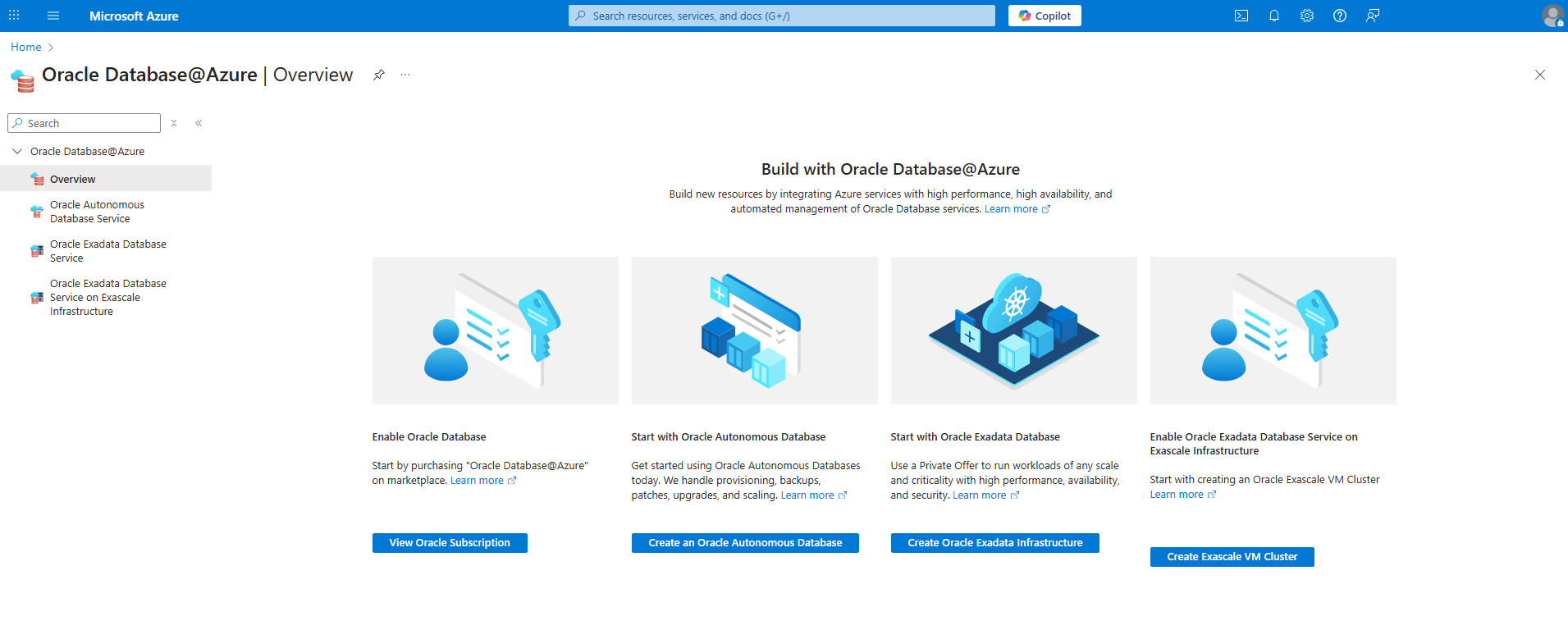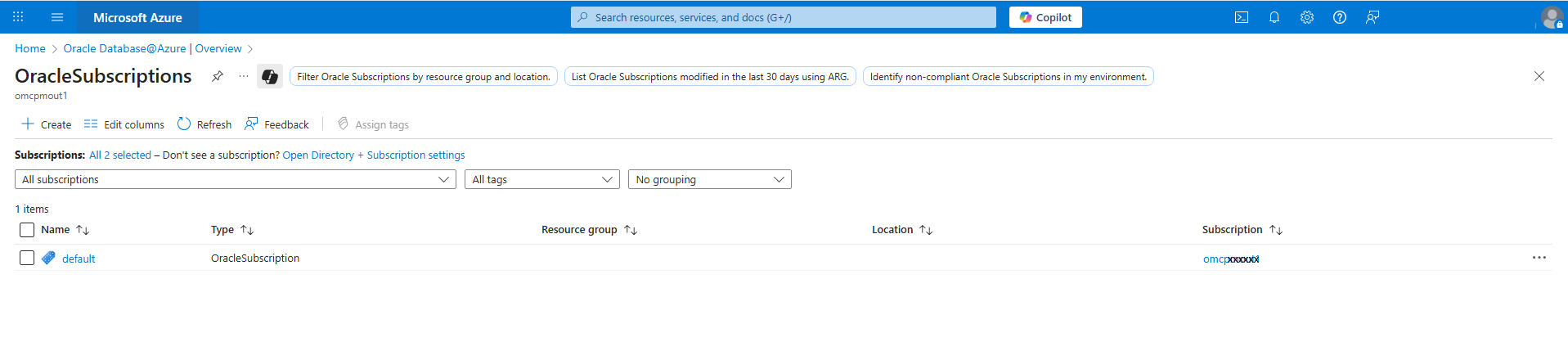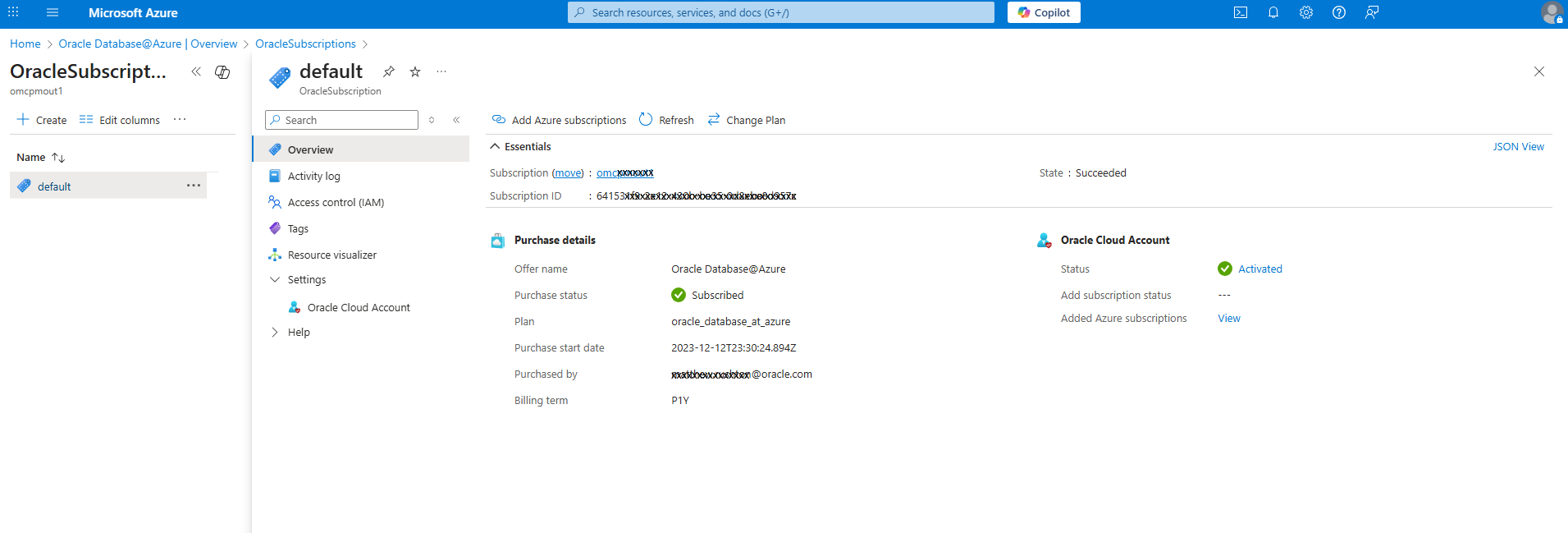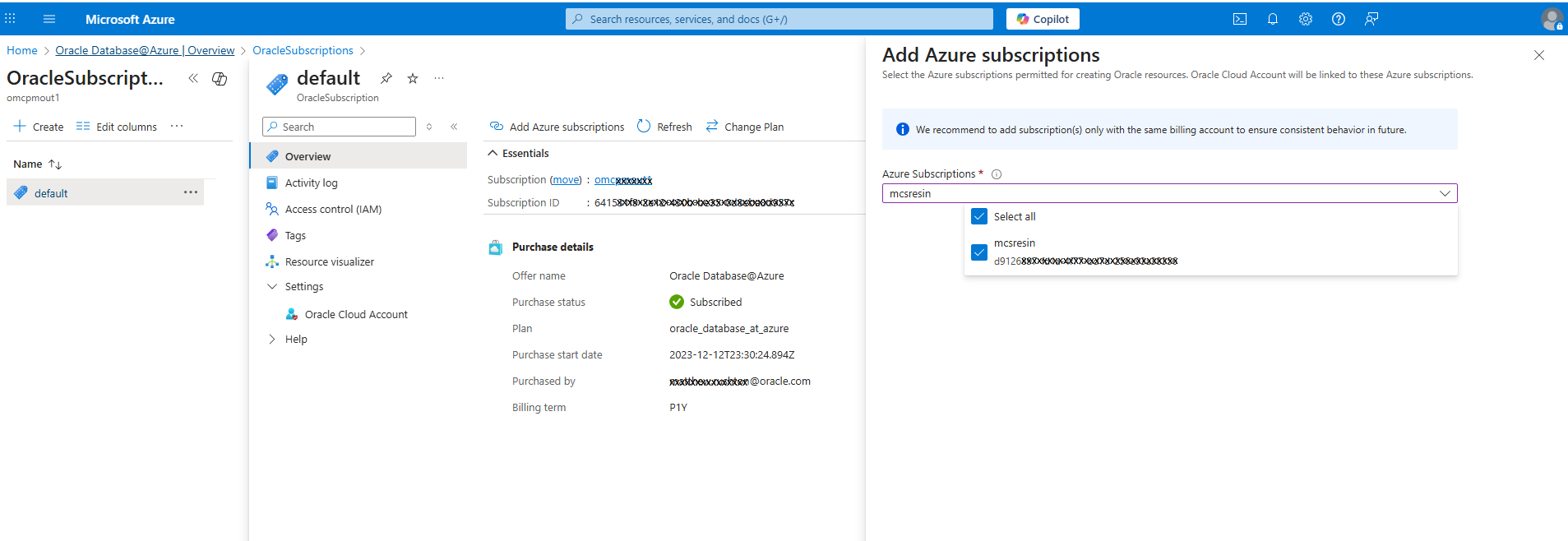Suscripción múltiple (opcional)
Descubre cómo utilizar dos o más suscripciones a Azure para gestionar tu servicio Oracle Database@Azure.
Para los despliegues de ofertas privadas de Oracle Database@Azure, puede utilizar el servicio con hasta un total de 25 suscripciones a Azure en una única cuenta de facturación de Azure. Esto le da la capacidad de aislar proyectos, entornos y dominios de aplicaciones para la seguridad y la asignación de costos, al tiempo que mantiene una única cuenta de Azure para la facturación simplificada y la gestión de cuentas. Al utilizar dos o más suscripciones a Azure con Oracle Database@Azure, todas las suscripciones a Azure están enlazadas al arrendamiento de OCI utilizado para la vinculación de servicios.
Cómo funcionan varias suscripciones a Azure en Oracle Database@Azure
Durante la vinculación de Oracle Database@Azure, seleccione una suscripción a Azure para utilizarla inicialmente con el servicio. En esta documentación, la suscripción seleccionada durante la vinculación se denomina suscripción principal a Oracle Database@Azure. Una vez finalizada la vinculación y enlazada la cuenta de Azure a su arrendamiento de OCI, el arrendamiento de OCI tiene un nuevo compartimento creado automáticamente para la gestión del servicio.
Al agregar más suscripciones de Azure al servicio Oracle Database@Azure, el servicio crea automáticamente un compartimento secundario dentro del compartimento principal de Oracle Database@Azure creado durante la vinculación. No tiene que realizar ninguna configuración manual de su arrendamiento de OCI para agregar más suscripciones de Azure al servicio.
Al agregar suscripciones de Azure a su servicio Oracle Database@Azure, las nuevas suscripciones deben utilizar la misma cuenta de facturación que la suscripción principal de Azure seleccionada durante la vinculación del servicio.
Después de agregar una nueva suscripción a Azure al servicio Oracle Database@Azure, puede comenzar a aprovisionar recursos de base de datos en esa suscripción.
Cuando los usuarios trabajan con una suscripción a Azure, solo ven los recursos de Oracle Database@Azure aprovisionados dentro de las suscripciones agregadas al servicio Oracle Database@Azure. Por ejemplo, puede aprovisionar un recurso de infraestructura de Exadata en una suscripción a Azure y utilizarlo para crear un cluster de VM de Exadata en otra suscripción a Azure si ambas suscripciones se han agregado al servicio Oracle Database@Azure. Consulte Aprovisionamiento de un cluster de VM de Exadata para obtener instrucciones y tenga en cuenta que debe seleccionar la casilla de control Seleccionar una infraestructura de Exadata de otra suscripción al aprovisionar un cluster de VM en un recurso de infraestructura de otra suscripción.
Requisitos
Debe incorporar Oracle Database@Azure para poder enlazar suscripciones a Azure al servicio como se describe en este tema. Consulte Incorporación con Oracle Database@Azure y Requisitos para Oracle Database@Azure para obtener más información.
Política de OCI IAM para gestionar recursos en un compartimento
Al utilizar más de una suscripción a Azure con Oracle Database@Azure, OCI crea un subcompartimento para cada suscripción a Azure dentro del compartimento principal para el servicio. Para controlar el acceso de usuario a los recursos de un subcompartimento de OCI especificado enlazado a una suscripción a Azure, puede utilizar una política como la siguiente:
Allow group <new-odbaa-exa-infra-administrators> to manage <resource> in compartment id <compartment-id>:<sub-compartment-id>Consulte Grupos en Oracle Cloud Infrastructure para obtener información sobre OCI IAM para Oracle Database@Azure. Consulte los siguientes temas de IAM para obtener información sobre la gestión de usuarios y grupos en OCI:
Adición de una suscripción a Azure al servicio Oracle Database@Azure
- Conéctese a Azure Portal y navegue a la página Visión general de Oracle Database@Azure. Para encontrar esta página, busque "Oracle Database@Azure" en la búsqueda del portal de Azure.
- Seleccione Ver Oracle Subscription para ir a la lista de recursos de OracleSubscription. Esta lista representa las ofertas de Oracle Database@Azure que se han aceptado. Para la mayoría de los clientes, la lista solo tiene un recurso OracleSubscription, denominado default.
-
Seleccione valor por defecto para ver la página de detalles de la oferta de Oracle Database@Azure a la que se ha suscrito durante la vinculación del servicio.
Nota
En la página de detalles de la oferta por defecto, el nombre de la suscripción principal a Azure para el servicio Oracle Database@Azure se muestra en el campo Suscripción. También se muestra el ID de suscripción de la suscripción principal. - Seleccione Agregar suscripciones a Azure.
- En el panel Agregar suscripciones de Azure, seleccione una o más suscripciones para agregarlas al servicio mediante el selector Suscripciones de Azure y, a continuación, seleccione Agregar.
- Opcional. Vea la lista de suscripciones de Azure registradas con el servicio Oracle Database@Azure. En la página de detalles de la oferta por defecto, puede ver las suscripciones activas de Azure para el servicio en la cuenta de Oracle Cloud. Seleccione el enlace Ver junto a Suscripciones de Azure agregadas para ver la lista de suscripciones agregadas.